
Isi kandungan:
- Pengarang John Day [email protected].
- Public 2024-01-30 11:08.
- Diubah suai terakhir 2025-01-23 15:00.
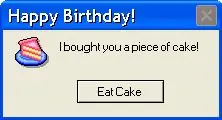
Saya belajar bagaimana melakukan ini beberapa tahun yang lalu, dan saya fikir saya mungkin menunjukkan kepada anda. Hanya mengambil masa 5 minit dan sangat menyeronokkan untuk dilakukan.
Bekalan
Inilah yang anda perlukan:
-5 minit
-Windows XP atau komputer yang lebih tinggi
-Notepad
Langkah 1: Buka Notepad
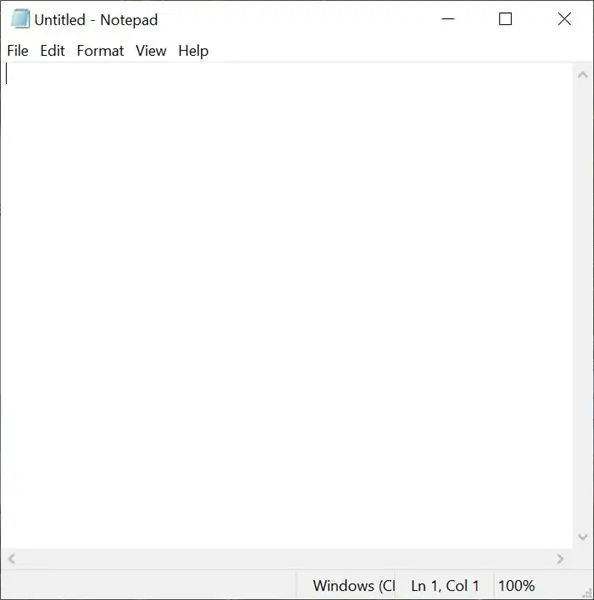
Pertama, anda perlu membuka Notepad. Ketik Kekunci Windows dan N.
Langkah 2: Taipkan Kod dan Simpan
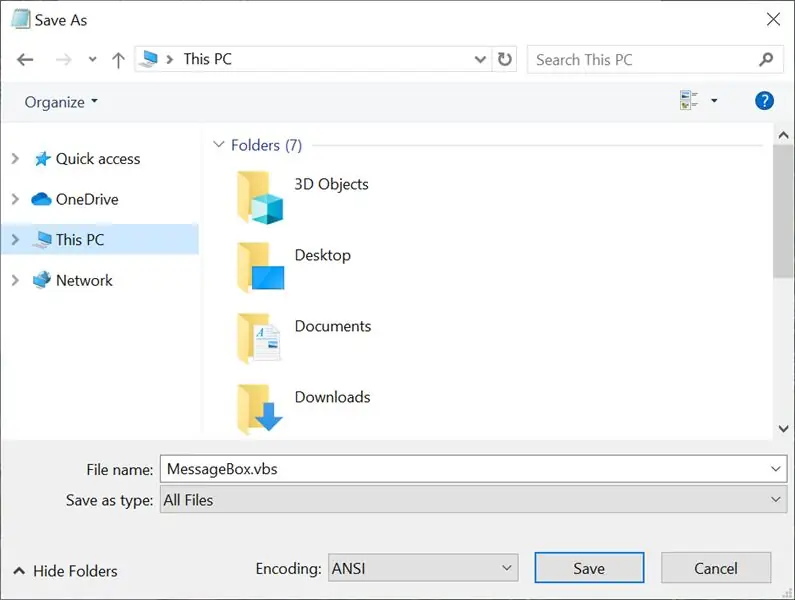
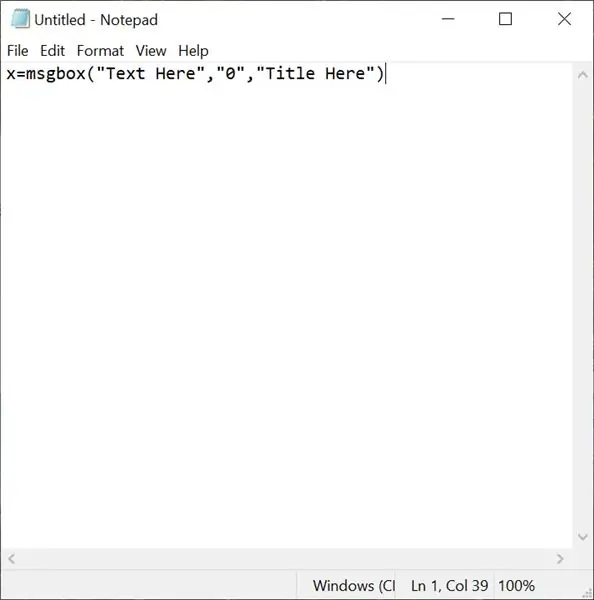
Inilah yang perlu anda taipkan ke Notepad:
x = msgbox ("Teks Di Sini", "0", "Tajuk Di Sini")
Setelah selesai, tekan simpan.
Pilih 'Semua Fail' dan bukannya 'Dokumen Teks', dan simpan sebagai 'MessageBox.vbs'.
Langkah 3: Menambah Lebih Banyak Bahan
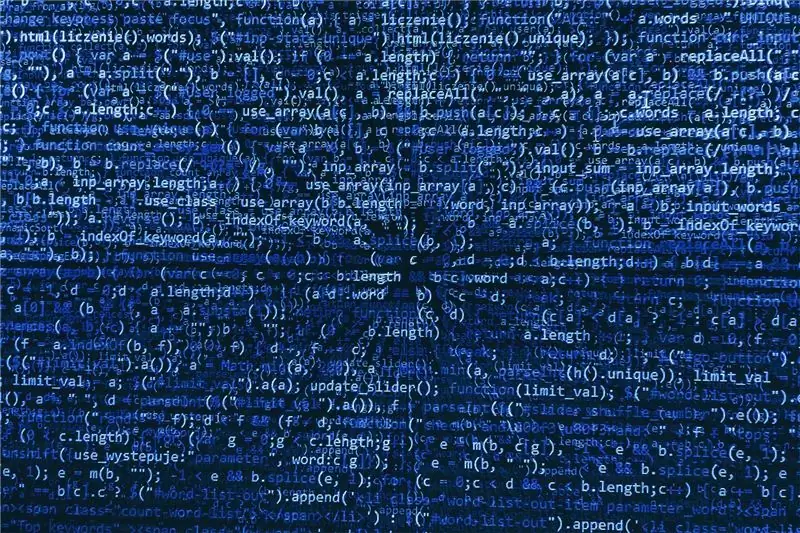
1. Anda boleh membuat perbincangan Kotak Mesej anda. Taipkan ini:
x = msgbox ("Teks Di Sini", "0", "Tajuk Di Sini")
Tetapkan Sapi = Wscript. CreateObject ("SAPI. SpVoice")
tetapkan wshshell = wscript. CreateObject ("wscript.shell")
Sapi.speak "Masukkan Apa yang Anda Mahukan Komputer Anda Sampaikan Di Sini"
2. Anda boleh membuat Kotak Mesej anda mempunyai butang yang berbeza. Gantikan "0" di tengah dengan salah satu daripada ini:
0: Kotak mesej biasa
1: OK dan Batal
2: Batalkan, Cuba Lagi, Abaikan
3: Ya, Tidak, Batal
4: Ya dan Tidak
5: Cuba semula dan Batal
3. Anda juga boleh membuatnya mempunyai simbol yang berbeza:
16: Ikon mesej kritikal
32: Ikon pertanyaan amaran
48: Ikon mesej amaran
64: Ikon mesej maklumat
4. Sekiranya anda menaip 4096, ia akan sentiasa berada di atas desktop.
Langkah 4: Apabila Anda Selesai …
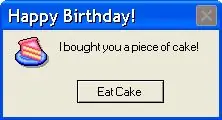
Anda boleh menunjukkan kepada rakan anda bagaimana membuat sendiri, membuat seseorang untuk mengucapkan Selamat Hari Jadi atau Selamat Hari Krismas, atau bahkan Kotak Mesej Virus Palsu! Sekiranya anda pengguna Apple, jangan risau! Anda boleh membuatnya dengan mengklik pautan di bawah. Nantikan Instructables yang lebih hebat oleh Corgi2000!
atom.smasher.org/error/
Disyorkan:
Cara Membuat Laman Web Papan Mesej Menggunakan PHP dan MYSQL: 5 Langkah

Cara Membuat Laman Web Papan Mesej Menggunakan PHP dan MYSQL: Petunjuk ini akan menunjukkan kepada anda cara membuat laman web papan pesanan menggunakan php, mysql, html, dan css. Sekiranya anda baru dalam pengembangan web, jangan risau, akan ada penjelasan dan analogi terperinci sehingga anda mungkin lebih memahami konsepnya. Mat
VALENTINE'S DAY Love Birds: Kotak untuk Menghantar dan Menerima Telegram Audio Mesej: 9 Langkah (dengan Gambar)

VALENTINE'S DAY Love Birds: Kotak untuk Menghantar dan Menerima Telegram Audio Mesej: periksa videonya di siniApa itu Cinta (burung)? Oh Baby jangan sakitkan saya, jangan sakitkan saya lagi. Ini adalah peranti mandiri yang menerima menghantar mesej suara kepada cinta, keluarga atau rakan anda. Buka kotak, tekan butang semasa anda bercakap, lepaskan untuk menghantar
Cara Menambah Kotak Mesej dalam Pengaturcaraan Kumpulan: 3 Langkah

Bagaimana Menambah Kotak Mesej dalam Pengaturcaraan Kumpulan: Pernahkah anda ingin menambahkan antara muka grafik untuk fail kumpulan anda seperti yang anda dapat dalam VBScript? Saya pasti mempunyai. Tetapi sekarang anda boleh dengan program hebat yang dipanggil MessageBox
Cara Membuat Kotak Mesej di Notepad: 3 Langkah

Cara Membuat Kotak Mesej di Notepad: Hai. Saya akan mengajar anda cara membuat kotak mesej. Yang anda perlukan hanyalah Notepad. Sekiranya anda mempunyai komen, sila hantarkannya. Mulakan belajar dan bersenang-senang
Cara: Membuat Kotak Mesej Menggunakan VBScript: 5 Langkah

Cara: Membuat Kotak Mesej Menggunakan VBScript: Dalam " Instructable " Saya akan menunjukkan kepada anda cara membuat kotak mesej di Notepad menggunakan Pengekodan VBScript. Sila ambil perhatian: Ini adalah projek yang sama sekali tidak berbahaya dan sekiranya ada yang salah, saya tidak akan bertanggungjawab
